Mentre sei al lavoro sul tuo sistema Windows 10, vuoi che tutto funzioni senza intoppi mentre completi il tuo importante progetto. Ma cosa succede se qualcosa va storto con un'app, un software o un file? Il tuo ritmo di lavoro viene interrotto e finisci per dedicare molto più tempo alla ricerca di come risolvere il problema per tornare al lavoro.
Questo può essere frustrante. Uno di questi casi fastidiosi è il "Word non può salvare o creare questo file"errore che si verifica quando si tenta di uscire da un file Word e si desidera salvare il documento non salvato. Si apre costantemente impedendoti di salvare il documento all'uscita. Quindi, come risolvere questo errore? Scopriamolo.
Metodo: tramite la posizione dei dati dell'app
Passo 1: Vai al Inizio pulsante che si trova in basso a sinistra del desktop, sul Barra delle applicazioni. Fare clic destro su di esso e selezionare Correre dal menu contestuale.

Passo 2: Nel Correre casella, tipo %appdata%\Microsoft nel campo di ricerca e premi ok.
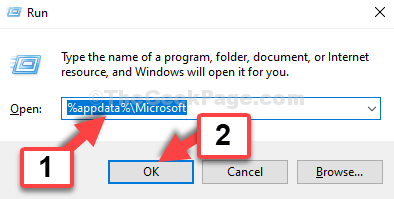
Passaggio 3: Apre la posizione nel Esplora file. Ora, cerca il Modelli cartella. L'icona della cartella verrà visualizzata in bianco e non nel solito colore marrone chiaro.
Seleziona il Modello cartella e premi Elimina.
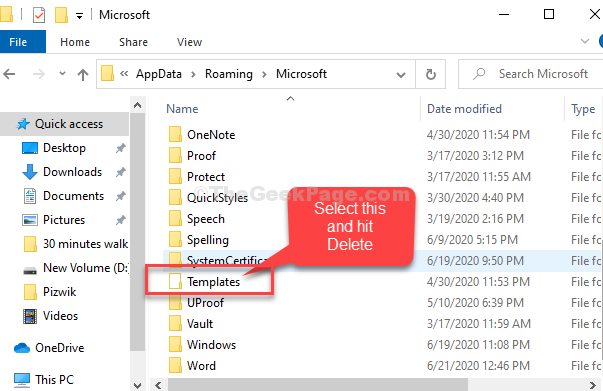
Passaggio 4: Ora, fai clic con il tasto destro su un'area vuota, seleziona Nuovoe fare clic su Cartella dal sottomenu.
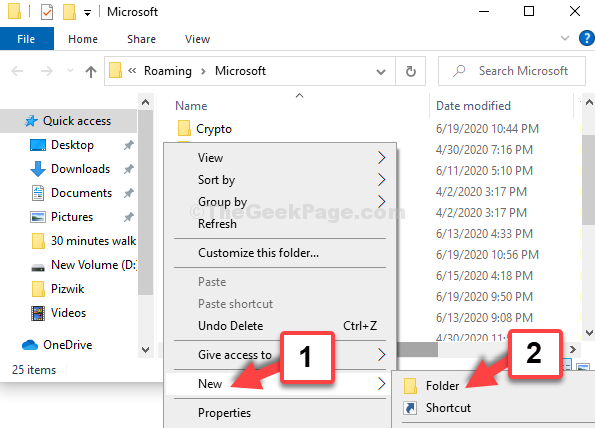
Passaggio 5: Ora, dai un nome alla nuova cartella come Modelli.
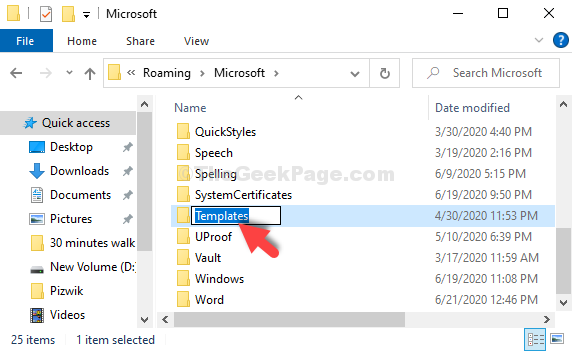
È tutto. Ora torna al file Word che volevi salvare, esci dal file e ora puoi salvare facilmente il file.


![Come integrare ChatGPT con Word [modi più rapidi]](/f/eb21cc658a4812ad5bfa46e960865c0d.jpg?width=300&height=460)